Tutorial Ms. Access Database: Belajar Queri Relasi
Pada kesempatan kali ini admin akan membagikan Tutorial Ms. Access Database: Belajar Queri Relasi, pada artikel ini akan di bahas bagaimana cara menampilkan field-field dari beberapa tabel yg berbeda yg direlasikan (dihubugkan).
Pada tutorial ini admin menggunakan Ms. Access 2013
1. Jalankan program Ms. Access -> Blank desktop database -> Lalu isikan file name untuk nama databasenya dan tentukan lokasi penyimpananya -> Create.
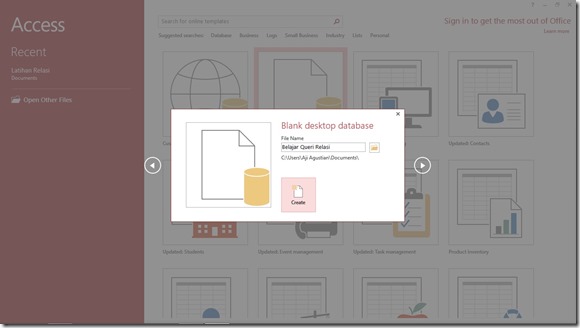
2. Pertama-tama kita akan belajar membuat table terlebih dahulu.
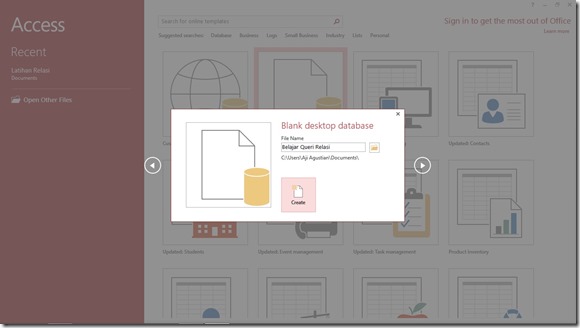
2. Pertama-tama kita akan belajar membuat table terlebih dahulu.
Langkah-langkah Membuat Tabel:
1. Pada menubar pilih CREATE -> Lalu pilih Table, maka akan muncul Table1
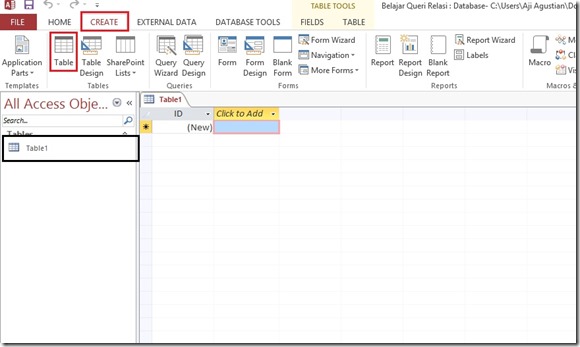
2. Kemudian klik kanan pada Table1 pilih Design view -> lalu isikan nama table -> OK
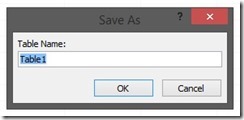
3. Lalu isikanlah field pada kolom Field name, dan pilih tipe data yg digunakan pada kolom Data Type -> kemudian save.

4. Setelah itu double klik pada tabel yg telah kita buat untuk mengisikan data pada field-field dari tabel yg telah kita buat.
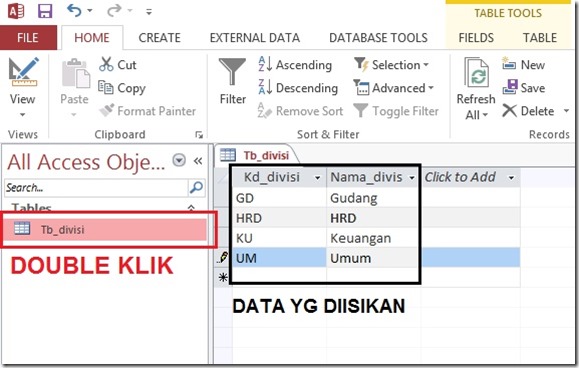
5. Selesai, Pada tahap ini kita telah berhasil membuat tabel.
1. Pada menubar pilih CREATE -> Lalu pilih Table, maka akan muncul Table1
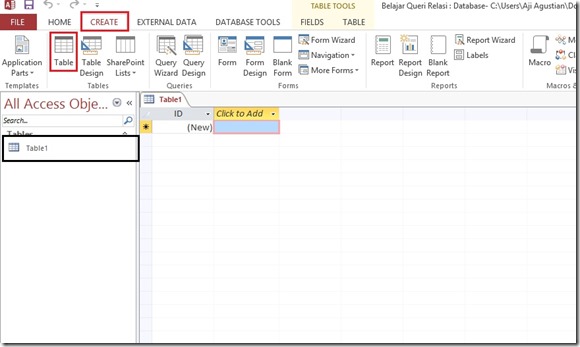
2. Kemudian klik kanan pada Table1 pilih Design view -> lalu isikan nama table -> OK
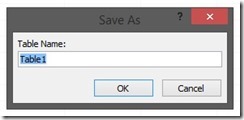
3. Lalu isikanlah field pada kolom Field name, dan pilih tipe data yg digunakan pada kolom Data Type -> kemudian save.

4. Setelah itu double klik pada tabel yg telah kita buat untuk mengisikan data pada field-field dari tabel yg telah kita buat.
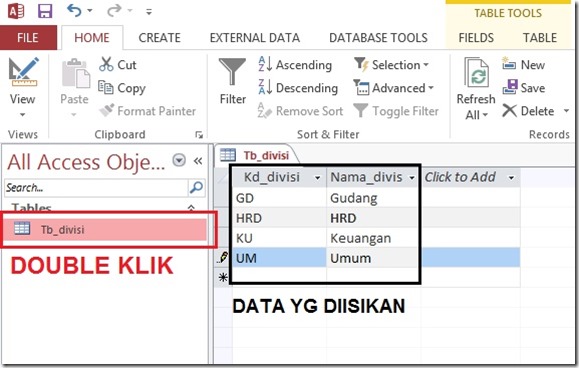
5. Selesai, Pada tahap ini kita telah berhasil membuat tabel.
3. Selanjutnya kita buat rancangan database dari beberapa tabel seperti pada gambar dibawah ini. Dengan langkah-langkah seperti diatas yg telah dijelaskan.

TABEL Tb_divisi
Buatlah Field Name dan Data Type seperti gambar dibawah ini

Lalu isikanlah data berikut pada field-field yg telah kita buat:
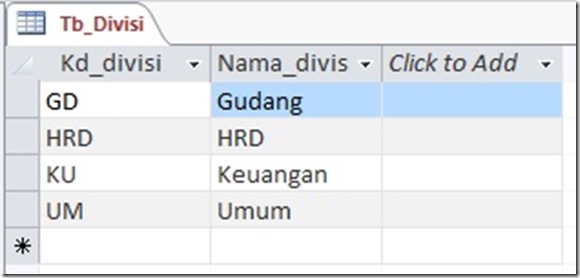
TABEL Tb_jabatan
Buatlah Field Name dan Data Type seperti gambar dibawah ini

Lalu isikanlah data berikut pada field-field yg telah kita buat:
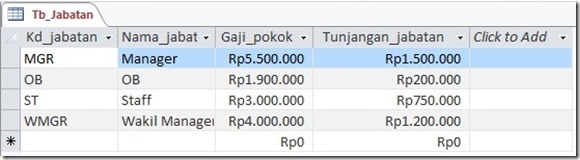
TABEL Tb_karyawan
Buatlah Field Name dan Data Type seperti gambar dibawah ini
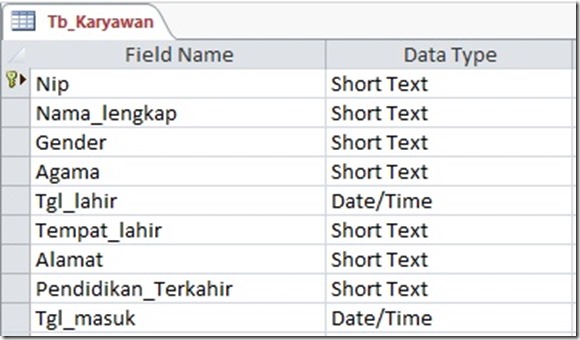
Lalu isikanlah data berikut pada field-field yg telah kita buat:

Buatlah Field Name dan Data Type seperti gambar dibawah ini

Lalu isikanlah data berikut pada field-field yg telah kita buat:
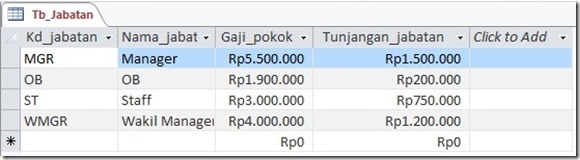
TABEL Tb_karyawan
Buatlah Field Name dan Data Type seperti gambar dibawah ini
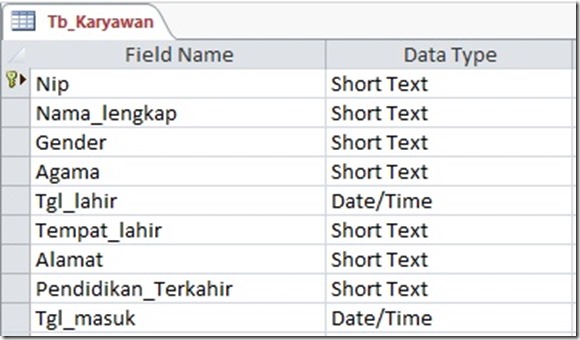
Lalu isikanlah data berikut pada field-field yg telah kita buat:

TABEL Tb_pekerjaan
Buatlah Field Name dan Data Type seperti gambar dibawah ini
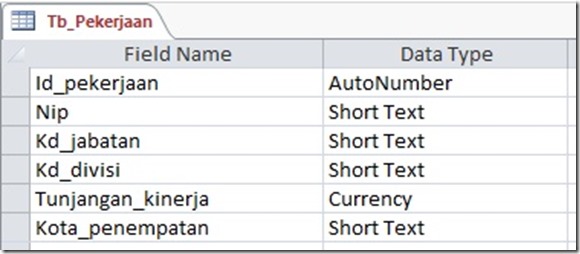
Lalu isikanlah data berikut pada field-field yg telah kita buat:

4. Setelah rancangan database diatas selesai, selanjutnya kita akan mencoba menampilkan field-field dari beberapa tabel yg direlasikan.
Contoh Pertama:
Tampilkan Nip, Nama_lengkap, Nama_jabatan , Kota Penempatan, Nama_divisi dan gaji pokok.
1. Pertama-tama kita buat Querynya terlebih dahulu.
2. Pada menubar pilih CREATE -> Lalu pilih Query Design, maka akan muncul seperti gambar dibawah ini. Klik saja tombol close pada form Show Table karena disini kita akan menggunakan bahasa SQL untuk merelasikan tabel.
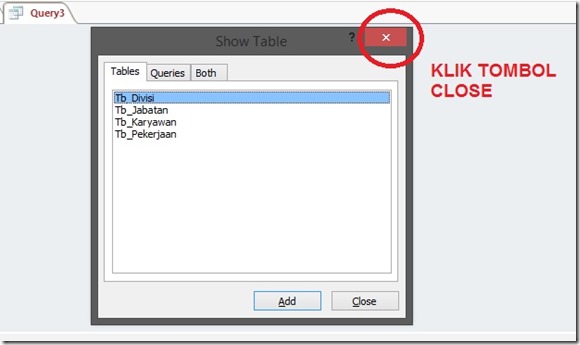
3. Selanjutnya pada menubar DESIGN pilih SQL

4. Lalu ketikanlah perintah berikut ini
Buatlah Field Name dan Data Type seperti gambar dibawah ini
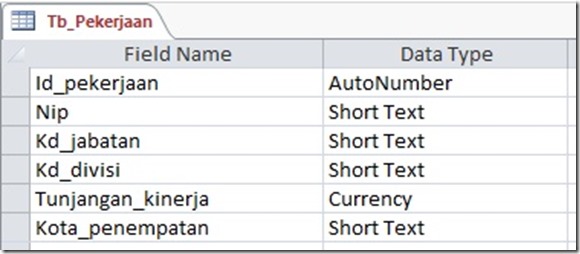
Lalu isikanlah data berikut pada field-field yg telah kita buat:

4. Setelah rancangan database diatas selesai, selanjutnya kita akan mencoba menampilkan field-field dari beberapa tabel yg direlasikan.
Contoh Pertama:
Tampilkan Nip, Nama_lengkap, Nama_jabatan , Kota Penempatan, Nama_divisi dan gaji pokok.
1. Pertama-tama kita buat Querynya terlebih dahulu.
2. Pada menubar pilih CREATE -> Lalu pilih Query Design, maka akan muncul seperti gambar dibawah ini. Klik saja tombol close pada form Show Table karena disini kita akan menggunakan bahasa SQL untuk merelasikan tabel.
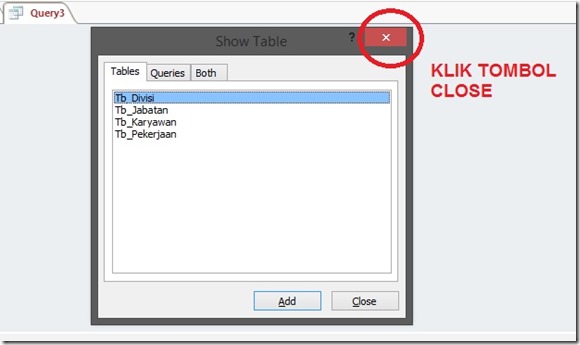
3. Selanjutnya pada menubar DESIGN pilih SQL

4. Lalu ketikanlah perintah berikut ini
SELECT Tb_Karyawan.Nip, Tb_Karyawan.Nama_lengkap, Tb_Jabatan.Nama_jabatan, Tb_Pekerjaan.Kota_penempatan, Tb_Divisi.Nama_divisi, Tb_jabatan.Gaji_pokok
FROM Tb_Karyawan, Tb_Jabatan, Tb_Pekerjaan, Tb_Divisi
WHERE Tb_Karyawan.Nip = Tb_Pekerjaan.Nip AND Tb_Jabatan.Kd_jabatan = Tb_Pekerjaan.Kd_jabatan AND Tb_Divisi.Kd_divisi = Tb_Pekerjaan.Kd_divisi;
5. Selanjutnya kita coba Run perintah diatas

Maka akan tampil datas sebagai berikut:

Keterangan: data Nip, Nama_Lengkap diambil dari tb_karyawan,data Nama_Jabatan, Gaji_pokok diambil dari dari tb_jabatan, data Kota_penempatan diambil dari tb_pekerjaan, data Nama_divisi diambil dari tb_divisi.
Contoh Kedua:
Tampilkan nip, nama , nama jabtan, nama divisi dan total gaji (gapok + tunjangan jabatan + tunjangan_kinerja)
1. Pertama-tama kita buat Querynya terlebih dahulu.
2. Pada menubar pilih CREATE -> Lalu pilih Query Design, maka akan muncul seperti gambar dibawah ini. Klik saja tombol close pada form Show Table karena disini kita akan menggunakan bahasa SQL untuk merelasikan tabel.
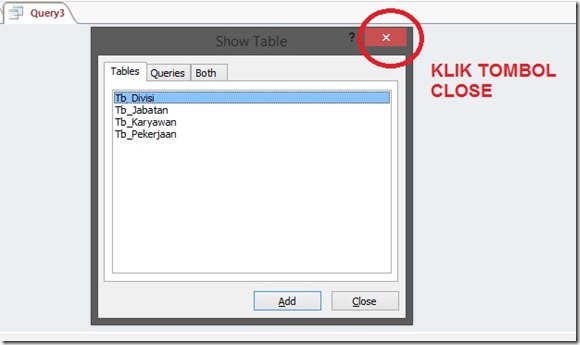
3. Selanjutnya pada menubar DESIGN pilih SQL

4. Lalu ketikanlah perintah berikut ini
SELECT Tb_Karyawan.Nip, Tb_Karyawan.Nama_lengkap, Tb_Jabatan.Nama_jabatan, Tb_Divisi.Nama_divisi, (Tb_Jabatan.Gaji_pokok+Tb_Jabatan.Tunjangan_jabatan+Tb_Pekerjaan.Tunjangan_kinerja) AS Gaji_total
FROM Tb_Karyawan, Tb_Jabatan, Tb_Divisi, Tb_Pekerjaan WHERE Tb_Karyawan.Nip = Tb_Pekerjaan.Nip AND Tb_Jabatan.Kd_jabatan = Tb_Pekerjaan.Kd_jabatan AND Tb_Divisi.Kd_divisi = Tb_Pekerjaan.Kd_divisi;
5. Selanjutnya kita coba Run perintah diatas

Maka akan tampil datas sebagai berikut:

Keterangan: data Nip, Nama_Lengkap diambil dari tb_karyawan,data Nama_Jabatan diambil dari dari tb_jabatan, data Nama_divisi diambil dari tb_divisi. Dan data Gaji_total adalah penjumlahan dari (Gaji_pokok + Tunjangan_jabatan + Tunjangan_kinerja)
Contoh Ketiga:
Tampilkan Nip , Nama Lengkap, Nama Jabatan, Divisi yang kota asalnya bukan dari sukabumi tetapi penempatan kerjanya di sukabumi.
1. Pertama-tama kita buat Querynya terlebih dahulu.
2. Pada menubar pilih CREATE -> Lalu pilih Query Design, maka akan muncul seperti gambar dibawah ini. Klik saja tombol close pada form Show Table karena disini kita akan menggunakan bahasa SQL untuk merelasikan tabel.
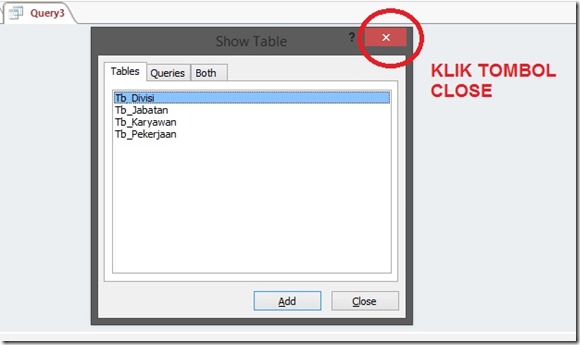
3. Selanjutnya pada menubar DESIGN pilih SQL
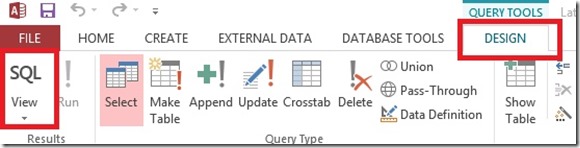
4. Lalu ketikanlah perintah berikut ini
SELECT Tb_Karyawan.Nip, Tb_Karyawan.Nama_lengkap, Tb_Jabatan.Nama_jabatan, Tb_Divisi.Nama_divisi
FROM Tb_Karyawan, Tb_Jabatan, Tb_Divisi, Tb_Pekerjaan
WHERE Tb_Karyawan.Nip = Tb_Pekerjaan.Nip AND Tb_Jabatan.Kd_jabatan = Tb_Pekerjaan.Kd_jabatan AND Tb_Divisi.Kd_divisi = Tb_Pekerjaan.Kd_divisi AND Tb_Karyawan.Tempat_lahir <> "Sukabumi" AND Tb_Pekerjaan.Kota_penempatan = "Sukabumi";
5. Selanjutnya kita coba Run perintah diatas
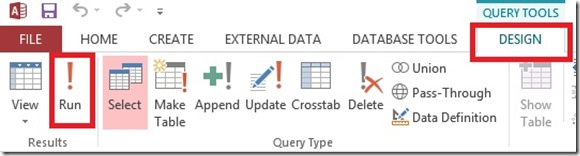
Maka akan tampil datas sebagai berikut:

Contoh Empat:
Tampilkan Nip , Nama , jabtan, total gaji yg total gajinya diatas 3 juta
1. Pertama-tama kita buat Querynya terlebih dahulu.
2. Pada menubar pilih CREATE -> Lalu pilih Query Design, maka akan muncul seperti gambar dibawah ini. Klik saja tombol close pada form Show Table karena disini kita akan menggunakan bahasa SQL untuk merelasikan tabel.
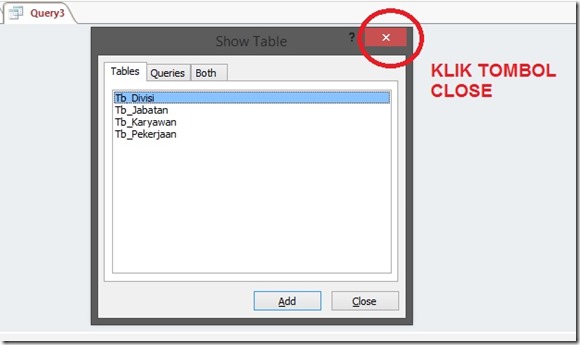
3. Selanjutnya pada menubar DESIGN pilih SQL
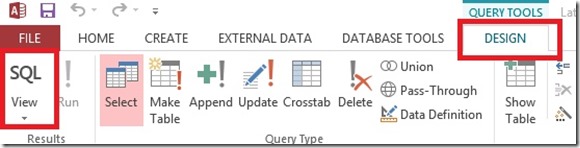
4. Lalu ketikanlah perintah berikut ini
SELECT Tb_Karyawan.Nip, Tb_Karyawan.Nama_lengkap, Tb_Jabatan.Nama_jabatan, Tb_Divisi.Nama_divisi, (Tb_Jabatan.Gaji_pokok+Tb_Jabatan.Tunjangan_jabatan+Tb_Pekerjaan.Tunjangan_kinerja) AS Gaji_total
FROM Tb_Karyawan, Tb_Jabatan, Tb_Divisi, Tb_Pekerjaan
WHERE Tb_Karyawan.Nip=Tb_Pekerjaan.Nip AND Tb_Jabatan.Kd_jabatan=Tb_Pekerjaan.Kd_jabatan AND Tb_Divisi.Kd_divisi=Tb_Pekerjaan.Kd_divisi AND (Tb_Jabatan.Gaji_pokok+Tb_Jabatan.Tunjangan_jabatan+Tb_Pekerjaan.Tunjangan_kinerja) > 3000000;
Contoh Kelima:
Tampilkan Nip , Nama jabatan, Nama divisi, Kota penempatan, yg nomer NIP nya adalah 003
1. Pertama-tama kita buat Querynya terlebih dahulu.
2. Pada menubar pilih CREATE -> Lalu pilih Query Design, maka akan muncul seperti gambar dibawah ini. Klik saja tombol close pada form Show Table karena disini kita akan menggunakan bahasa SQL untuk merelasikan tabel.
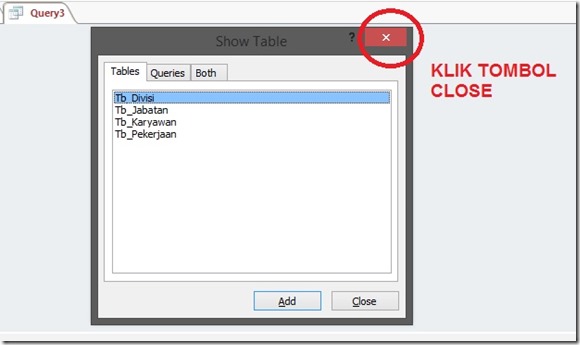
3. Selanjutnya pada menubar DESIGN pilih SQL

4. Lalu ketikanlah perintah berikut ini
Tampilkan Nip , Nama jabatan, Nama divisi, Kota penempatan, yg nomer NIP nya adalah 003
1. Pertama-tama kita buat Querynya terlebih dahulu.
2. Pada menubar pilih CREATE -> Lalu pilih Query Design, maka akan muncul seperti gambar dibawah ini. Klik saja tombol close pada form Show Table karena disini kita akan menggunakan bahasa SQL untuk merelasikan tabel.
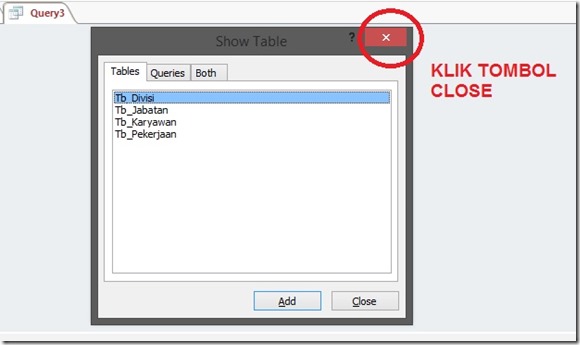
3. Selanjutnya pada menubar DESIGN pilih SQL

4. Lalu ketikanlah perintah berikut ini
SELECT Tb_Karyawan.Nip, Tb_Karyawan.Nama_lengkap, Tb_Jabatan.Nama_jabatan, Tb_Divisi.Nama_divisi, Tb_Pekerjaan.Kota_penempatan
FROM Tb_Karyawan, Tb_Jabatan, Tb_Divisi, Tb_Pekerjaan
WHERE Tb_Karyawan.Nip=Tb_Pekerjaan.Nip AND Tb_Jabatan.Kd_jabatan=Tb_Pekerjaan.Kd_jabatan AND Tb_Divisi.Kd_divisi=Tb_Pekerjaan.Kd_divisi AND Tb_Pekerjaan.Nip = "003";
Contoh Keenam:
Tampikan Nip, Nama, Kode_jabatan, Gaji_pokok, Tunjangan_kinerja, Tunjangan_jabatan, Kota_penempatan, yg kode divisinya adalah UM
1. Pertama-tama kita buat Querynya terlebih dahulu.
2. Pada menubar pilih CREATE -> Lalu pilih Query Design, maka akan muncul seperti gambar dibawah ini. Klik saja tombol close pada form Show Table karena disini kita akan menggunakan bahasa SQL untuk merelasikan tabel.

3. Selanjutnya pada menubar DESIGN pilih SQL

4. Lalu ketikanlah perintah berikut ini
Tampikan Nip, Nama, Kode_jabatan, Gaji_pokok, Tunjangan_kinerja, Tunjangan_jabatan, Kota_penempatan, yg kode divisinya adalah UM
1. Pertama-tama kita buat Querynya terlebih dahulu.
2. Pada menubar pilih CREATE -> Lalu pilih Query Design, maka akan muncul seperti gambar dibawah ini. Klik saja tombol close pada form Show Table karena disini kita akan menggunakan bahasa SQL untuk merelasikan tabel.

3. Selanjutnya pada menubar DESIGN pilih SQL

4. Lalu ketikanlah perintah berikut ini
SELECT Tb_Karyawan.Nip, Tb_Karyawan.Nama_lengkap, Tb_Jabatan.Kd_jabatan, Tb_Jabatan.Gaji_pokok, Tb_Pekerjaan.Tunjangan_kinerja, Tb_Jabatan.Tunjangan_jabatan, Tb_Pekerjaan.Kota_penempatan
FROM Tb_Karyawan, Tb_Jabatan, Tb_Divisi, Tb_Pekerjaan
WHERE Tb_Karyawan.Nip=Tb_Pekerjaan.Nip AND Tb_Jabatan.Kd_jabatan=Tb_Pekerjaan.Kd_jabatan AND Tb_Divisi.Kd_divisi=Tb_Pekerjaan.Kd_divisi AND Tb_Divisi.Kd_divisi = "UM";
Demikianlah Tutorial Ms. Access Database: Belajar Queri Relasi, Silahkan di share jika tutorial diatas bermanfaat, termakasih telah berkunjung ke blog kami 

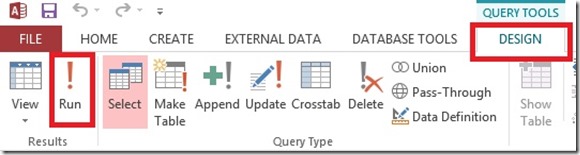




Post a Comment for "Tutorial Ms. Access Database: Belajar Queri Relasi"